Bakmazsanız, iPhone veya iPad ekranınızın görüntüsü 30 saniye sonra otomatik olarak kapanacaktır. Güvenliğiniz ve pil tasarrufu için kararır ve sonunda kilitlenir. Bu ekran zaman aşımı özelliği, iOS cihazınızın kendini kilitlemesinin ne kadar süreceğini belirler. İsterseniz iPhone'da ekran süresini artırma ve ekranı daha uzun süre açık tutmak için aşağıdaki kılavuzu kullanabilirsiniz.
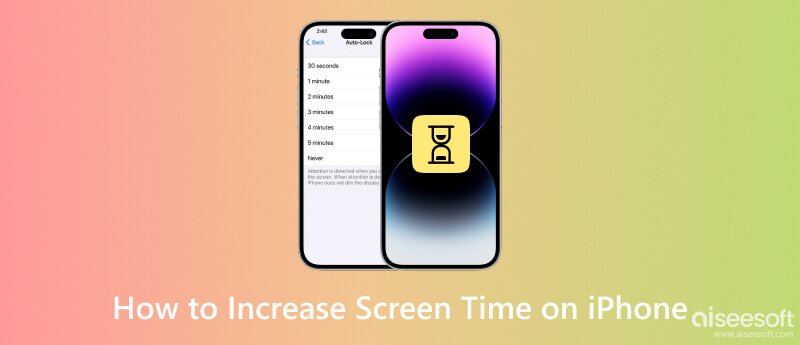
Yukarıda bahsedildiği gibi, iPhone varsayılan olarak 30 saniye sonra otomatik olarak kilitlenecek şekilde ayarlanmıştır. iPhone ekranınızı daha uzun süre açık tutmak istiyorsanız, Otomatik Kilitleme ayarlarını ihtiyacınıza göre özelleştirmek için aşağıdaki adımları izleyin.

Bir iPhone 15 Pro veya iPhone 15 Pro Max kullanıcısı olarak şunları etkinleştirebilirsiniz: Her Zaman Göstergede iPhone kilit ekranınızın soluk bir sürümünü görüntüleme özelliği. Kilitliyken bile iPhone ekranınızın görünür durumda kalmasını sağlar.
Ekran Süresi sınırlarını aşmak ve bir iPhone veya iPad'i daha uzun süre kullanmak istiyorsanız, Uygulama ve ekran sınırlarını değiştirmek için Ekran Süresi ayarlarına gidebilirsiniz. Bu iOS yerleşik özelliği, iPhone ve iPad'inizde ekran süresini sınırlamak için ebeveyn denetimi işlevleriyle birlikte gelir.
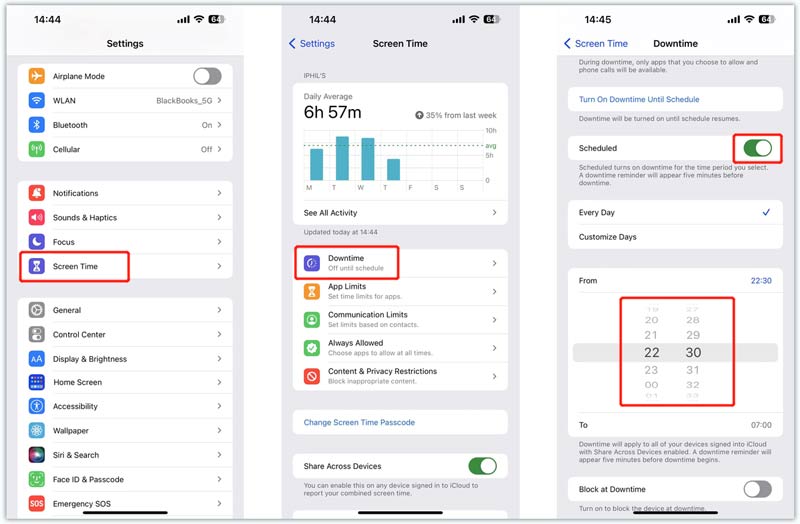
Ekran Süresi, iOS sürümüne göre değişen çeşitli sınırlar belirlemenizi sağlar. Kapalı Kalma özelliği açıkken, bu iPhone'da yalnızca izin verilen uygulamalar ve telefon aramaları kullanılabilir.
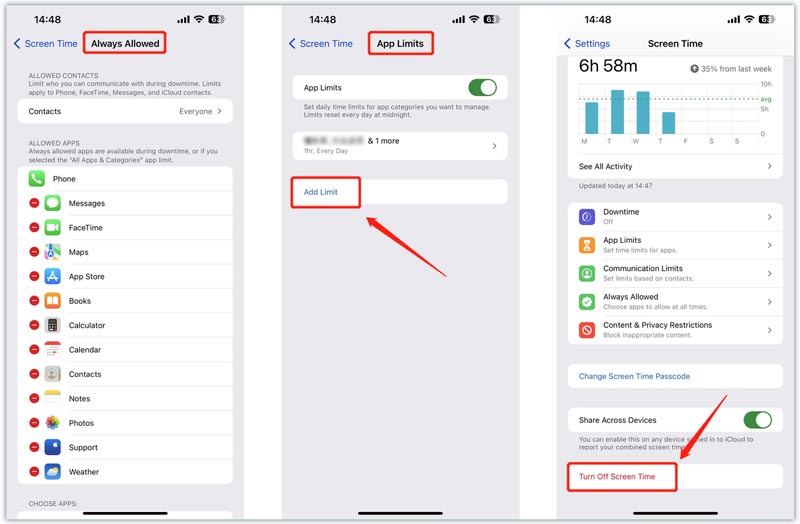
iPhone'unuz Ekran Süresi ile sınırlıysa, ancak bu ayarları değiştirmek için şifreyi hatırlamıyorsanız, güçlü Aiseesoft'a güvenebilirsiniz. iPhone Unlocker Unutulan parolayı güvenli bir şekilde kurtarmak veya kaldırmak için. Yaygın olarak kullanılan tüm iPhone ve iPad modellerini ve iOS sürümlerini destekler. Ücretsiz olarak indirebilir ve Ekran Süresi şifresini atlamak ve tüm sınırlamaları kolayca kaldırmak için kullanabilirsiniz.

Dosya İndir
%100 Güvenli. Reklamsız.
%100 Güvenli. Reklamsız.

iPhone ekranım neden birkaç saniye sonra kararıyor?
Ayarlarınıza göre iPhone ekranınız kararacak ve bir süre sonra kilitlenecektir. iOS'taki bu Otomatik Kilitleme özelliği, başkalarının iPhone'unuza ve üzerindeki tüm verilere erişmesini engelleyebilir. Siz ona bakarken iPhone ekranı açık kalacaktır.
Bir iPhone kilit ekranında bildirimleri nasıl gizlersiniz?
Bazen, bir iPhone'da gizliliğinizi daha iyi korumak için bildirimlerinizi gizleyebilirsiniz. Bunu yapmak için Ayarlar uygulamasını açabilir, Bildirimler'i seçebilir, Önizlemeleri Göster'e gidebilir ve Kilit Açıldığında veya Hiçbir Zaman seçeneğini belirlediğinizden emin olabilirsiniz. Bundan sonra, iPhone'unuzda alınan yeni bildirimler, siz kilidini açana kadar görüntülenmeyecektir.
iPhone'umda Ekran Süresi için nasıl bir parola ayarlayabilirim?
Ekran Süresi için bir parola oluşturmak istediğinizde, Ayarlar uygulamasını açabilir, Ekran Süresi'ne ve ardından Ekran Süresi Parolasını Kullan'a dokunabilirsiniz. Apple, çeşitli Ekran Süresi ayarlarını yönetmek için 4 basamaklı bir parola belirlemenize olanak tanır.
Sonuç
Bu yazıyı okuduktan sonra, kılavuzu takip edebilirsiniz. iPhone'unuzda ekran sürenizi artırın. Telefonunuzu daha verimli kullanmak için çeşitli ayarları özelleştirebilirsiniz. Günde iPhone veya iPad'inizde ne kadar zaman harcadığınıza dikkat etmeyi unutmayın ve göz yorgunluğunu ve diğer sağlık sorunlarını önlemek için ara verin.

İPhone ekranını kilitlemek için parola işlevini silmek size çok yardımcı olabilir. Ayrıca Apple Kimliği veya Ekran Saati şifresini kolayca temizleyebilirsiniz.
%100 Güvenli. Reklamsız.
%100 Güvenli. Reklamsız.